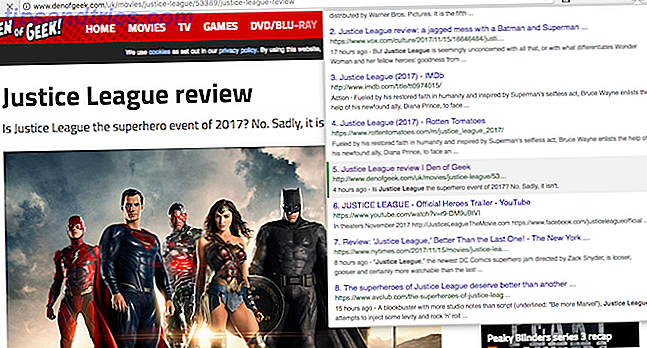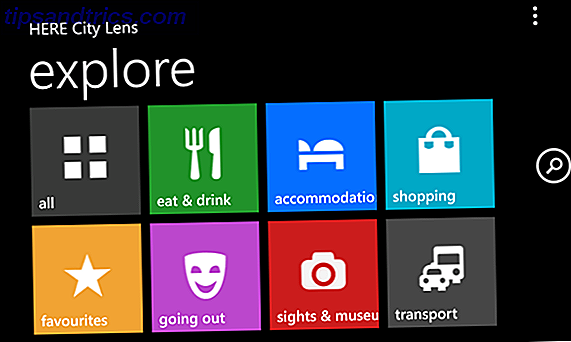Η Microsoft κυκλοφορεί το προωθημένο επεισόδιο Ενημέρωση Επέτειος Windows 10 Ενημέρωση Επέτειος Λήγει τον Ιούλιο & Αυτά είναι τα καλύτερα χαρακτηριστικά του Windows 10 Επέτειος Ενημέρωση Λόγω τον Ιούλιο και αυτά είναι τα καλύτερα χαρακτηριστικά του Θα αγαπήσετε την Windows 10 Επέτειος Ενημέρωση! Η δεύτερη μεγάλη αναβάθμιση στα Windows 10 από την έναρξή της τον Ιούλιο του 2015 αναμένεται αυτό το καλοκαίρι. Εδώ υπογραμμίζουμε τα πιο συναρπαστικά χαρακτηριστικά. Διαβάστε περισσότερα για τους χρήστες των Windows 10 και αν το έχετε κατεβάσει και αποφάσισε ότι δεν είναι για εσάς ή σας δίνει προβλήματα και θέλετε να περιμένετε έως ότου υπάρχουν κάποιες άλλες ενημερώσεις κώδικα, μπορείτε να επαναφέρετε την παλιά έκδοση Δωρεάν Δημιουργία χώρου στο δίσκο με την αφαίρεση του φακέλου Windows.old Δημιουργία χώρου στον δίσκο μέσω της κατάργησης του φακέλου Windows.old Τα Windows προετοιμάζουν ένα αυτόματο αντίγραφο ασφαλείας πριν εγκαταστήσετε ξανά. Ο φάκελος Windows.old περιλαμβάνει προφίλ χρηστών και προσωπικά αρχεία. Δείτε πώς μπορείτε να επαναφέρετε τα δεδομένα και να αφαιρέσετε το φάκελο για να ελευθερώσετε χώρο. Διαβάστε περισσότερα .
Αυτό είναι που πρέπει να ξέρετε για να συμβεί αυτό!
- Hit Win Key + I για να ξεκινήσετε την εφαρμογή "Ρυθμίσεις".
- Κάντε κλικ στην επιλογή Ενημέρωση και ασφάλεια .
- Κάντε κλικ στην επιλογή Ανάκτηση .
- Κάντε κλικ στην επιλογή Get Started (Έναρξη) στο πλαίσιο της επιστροφής σε μια προηγούμενη έκδοση .
- Αν βλέπετε μια οθόνη που σας ρωτάει γιατί θέλετε να επαναφέρετε, σημειώστε ένα πλαίσιο και κάντε κλικ στο κουμπί Επόμενο .
- Εάν δείτε μια οθόνη που σας ζητά να ελέγξετε για την ενημέρωση, κάντε κλικ στο No Thanks .
- Κάντε κλικ στο κουμπί Επόμενο στην οθόνη Τι πρέπει να γνωρίζετε .
- Κάντε κλικ στο κουμπί Επόμενο ξανά.
- Κάντε κλικ στην επιλογή Επιστροφή στην προηγούμενη έκδοση .
Μετά από αυτό το τελευταίο βήμα ο υπολογιστής σας θα επανεκκινήσει Πώς να σταματήσετε την ενημέρωση των Windows 10 από την επανεκκίνηση χωρίς να ζητήσετε τον τρόπο διακοπής της ενημέρωσης των Windows 10 Από την επανεκκίνηση χωρίς να ζητήσετε τα Windows 10 μπορεί να είναι ενοχλητικό από τον τρόπο που ξεκινάει χωρίς καμία ειδοποίηση. Ευτυχώς, υπάρχει ένας τρόπος γύρω από αυτό. Διαβάστε περισσότερα και τρέξτε τη διαδικασία ή πηγαίνετε πίσω. Μόλις τελειώσετε, θα έχετε την προηγούμενη έκδοση των Windows 10 πίσω και θα είστε έτοιμοι να πάτε.
Γιατί απεγκαθιστάτε την Ενημέρωση Επέτειος; Ενημερώστε μας σχετικά με τα σχόλια. Θέλουμε να ξέρουμε!